3 طرق سهلة لاستعادة سجل المكالمات المحذوفة / سجلات على iPhone
سجل المكالمات / سجلات يوفر لنا معلومات حولمكالماتنا الواردة والصادرة والمكالمات الفائتة اليومية. يحب البعض منا الحفاظ على خصوصيتنا وحذف سجلات المكالمات اليومية بحيث يمكنك منع أي شخص من التحقق من سجل المكالمات. ولكن ماذا يحدث عندما تقوم بحذف سجلات المكالمات بطريق الخطأ وترغب في الاتصال بشخص سبق أن اتصل بك من رقم غير معروف؟ لا تقلق ، في هذه المقالة ، سوف نعرض لك كيفية استرداد السجل المحذوف على iPhone XS / XS Max / XR / X / 8/8 Plus / 7/7 Plus / 6S / 6 / SE / 5s / 5 in 3 طرق سهلة.
- الطريقة 1: كيفية استرداد سجل المكالمات المحذوفة على iPhone مباشرة دون النسخ الاحتياطي
- الطريقة 2: كيفية عرض محفوظات المكالمات المحذوفة على iPhone عبر iTunes Backup
- الطريقة 3: كيفية استعادة سجل المكالمات المحذوفة على iPhone عبر iCloud Backup
- نصيحة إضافية: كيف يمكن لكثير من سجل المكالمات الاحتفاظ به؟
الطريقة 1: كيفية استرداد سجل المكالمات المحذوفة على iPhone مباشرة دون النسخ الاحتياطي
إذا كنت تريد معرفة كيفية استرداد المكالمات المحذوفةتسجيل الدخول iPhone دون أي نوع من النسخ الاحتياطي ، يمكنك وضع ثقتك العمياء على Tenorshare UltData. يمكن لهذا البرنامج المذهل لاستعادة سجل المكالمات استرداد سجل المكالمات من جهاز iOS الخاص بك دون نسخة احتياطية. إليك كيفية القيام بذلك:
1.قم بتوصيل جهاز iPhone بجهاز الكمبيوتر الخاص بك باستخدام كابل USB عالي الجودة وتشغيل UltData على جهاز الكمبيوتر الخاص بك. سيقوم البرنامج تلقائيًا باكتشاف جهازك وتحتاج إلى النقر على زر "Trust" من جهاز iPhone الخاص بك إذا ظهر أي إعلام لوضع جهازك في قائمة الأجهزة الموثوقة.
2.بعد أن يكتشف UltData جهازك ، ستحصل على واجهة مثل أدناه حيث سيتم إدراج أنواع مختلفة من أنواع الملفات أمامك. يمكنك إما اختيار "سجل المكالمات" فقط أو يمكنك اختيار كل شيء والنقر على زر "بدء المسح" للمتابعة.

3.بعد بضع دقائق من انتهاء المسح ، يمكنك فقط تحديد "سجل المكالمات" ومعاينة سجلات المكالمات. اختر الآن السجلات التي تريد استردادها وانقر فوق الزر "استرداد" لاسترداد سجل المكالمات المحذوف من iPhone إلى جهاز الكمبيوتر الخاص بك. يمكنك استرداد سجلات المكالمات في شكل ملف .txt أو .xls أو .xml.

الطريقة 2: كيفية عرض محفوظات المكالمات المحذوفة على iPhone عبر iTunes Backup
من الجيد الاحتفاظ بنسخة احتياطية من بياناتك في جهازكتخزين سحابة اي تيونز. مع UltData ، يمكنك بسهولة استعادة سجل المكالمات المحذوفة من نسخة iTunes الاحتياطية دون استعادة جهازك. إليك كيفية استرداد سجل المكالمات المحذوف من iPhone عبر النسخ الاحتياطي لـ iTunes باستخدام UltData.
1.شغّل UltData وانتقل إلى خيار "Recover from iTunes backup files". ستجد هنا جميع النسخ الاحتياطية السابقة التي قمت بها. أنت الآن بحاجة إلى اختيار آخر نسخة احتياطية تتضمن سجل المكالمات المحذوفة والنقر على زر "بدء المسح".

2.الآن حدد خيار "سجل المكالمات" ومعاينة سجلات المكالمات التي تريد استردادها من ملف النسخ الاحتياطي. اختر السجلات التي تريدها ثم انقر فوق الزر "استرداد". بعد بضع دقائق ، سيتم استرداد جميع سجلات سجل المكالمات في جهاز الكمبيوتر الخاص بك.
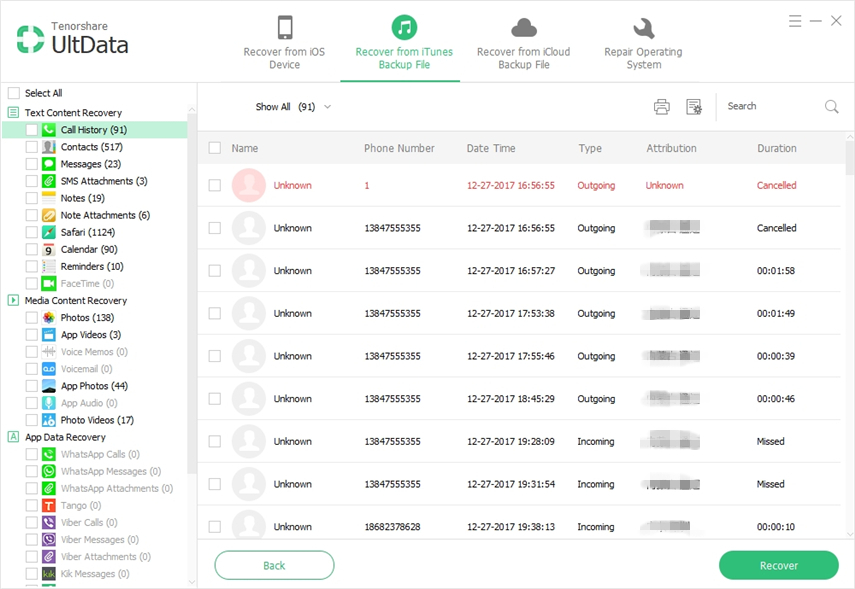
الطريقة 3: كيفية استعادة سجل المكالمات المحذوفة على iPhone عبر iCloud Backup
بمساعدة UltData ، يمكنك أيضًا استرداد سجل مكالمات iPhone بسهولة من نسخة iCloud الاحتياطية الخاصة بك دون إعادة ضبط جهاز iPhone الخاص بك. إليك كيفية القيام بذلك:
1.شغّل UltData وحدد خيار "Recover from iCloud backup file" وقم بتسجيل الدخول إلى حساب iCloud الخاص بك بالمعلومات المناسبة. بعد ذلك ، ستظهر النسخ الاحتياطية لـ iCloud على الواجهة. اختر ما تحتاجه وانقر على زر "التالي" للمضي قدما.

2.حدد أنواع الملفات للتنزيل والمسح الضوئي في النافذة التالية. لتوفير الوقت ، يمكنك فقط اختيار تنزيل أنواع الملفات التي تحتاجها. ثم انقر على زر "التالي" لبدء تنزيل البيانات من icloud.

3.بعد انتهاء عملية التنزيل والمسح ، سترى جميع الملفات الموجودة داخل ملف النسخ الاحتياطي هذا. من هنا تحتاج إلى اختيار "سجل المكالمات" ومعاينة سجلات المكالمات التي تريد استردادها. اختر الآن سجلات المكالمات التي تريدها ، ثم انقر فوق الزر "استرداد" لاسترداد السجلات في جهاز الكمبيوتر الخاص بك.

نصيحة إضافية: كيف يمكن لكثير من سجل المكالمات الاحتفاظ به؟
بشكل عام ، يمكن لـ iPhone الاحتفاظ بـ 100 مكالمة فقطيسجل في خيار سجل المكالمات الذي يشمل جميع المكالمات الواردة والصادرة والمكالمات التي لم يرد عليها. لذلك ، إذا كنت شخصًا مشغولًا وعليك التحدث إلى الكثير من الأشخاص كل يوم عبر هاتف iPhone ، فإن أفضل طريقة للاحتفاظ بسجلات المكالمات المهمة هي النسخ الاحتياطي. هذا هو القرار الأكثر حكمة الذي يمكن لأي مستخدم iPhone اتخاذه لصالحه.
استرداد البريد الصوتي المحذوف ليس بالأمر الصعبعندما يكون لديك UltData في جهاز الكمبيوتر الخاص بك. يمكن لهذا البرنامج المدهش استرداد أكثر من 20 نوعًا من الملفات في وقت قصير جدًا. لذلك إذا كنت لا تعرف كيفية استرداد رسائل البريد الصوتي المحذوفة على iPhone ، فيجب عليك اتباع هذه المقالة.





![[محلولة] كيفية استرداد فقدت 8 فون سجل المكالمات](/images/iphone-data/solved-how-to-recover-lost-iphone-8-call-history.jpg)



